怎样更改excel表格中列的默认宽度为常用值
1、为了得到一个常用的列宽值,我们打开一个常用的数据表,如下图,我们选中其中最宽的一个单元格
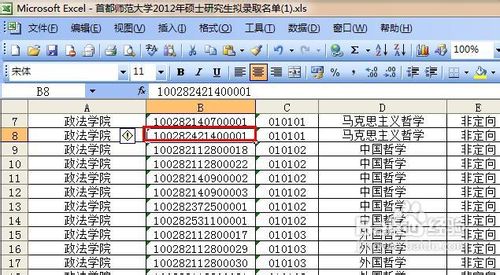
2、点击菜单栏上的 格式——列——列宽

3、弹出了列宽的对话框,我们记下这个列宽的值是16.75.点击去掉即可。

4、接着我们就要设置表格的默认宽度,点击菜单栏上的 格式——列——标准列宽;注意了,这里点击的是标准列宽,而不是上面的列宽。

5、弹出了标准列宽的对话框,我们设置其值为16.75,然后点击确定,这样表格的默认宽度就设定好了。

6、我们看到最后的效果是,没有数据的列宽度都改变了,但是有数据的列宽度还是原来的宽度,怎样改变这一部分的宽度呢?
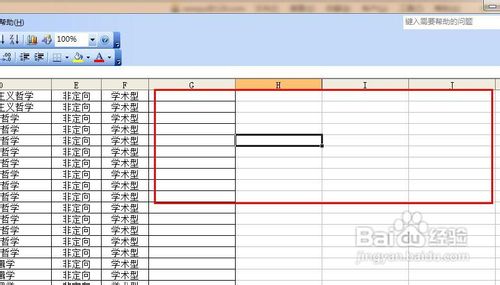
7、我们按快捷键 ctrl+a,选中所有的数据。
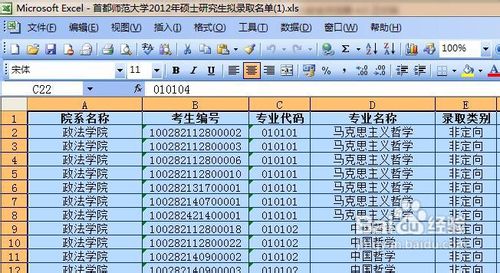
8、然后点击菜单上的 格式——列——列宽
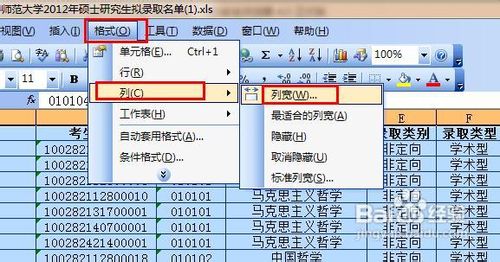
9、在弹出的对话框中设置列宽值为 16.75,然后点击确定,这样我们的所有数据都是16.75的列宽了。

声明:本网站引用、摘录或转载内容仅供网站访问者交流或参考,不代表本站立场,如存在版权或非法内容,请联系站长删除,联系邮箱:site.kefu@qq.com。
阅读量:170
阅读量:73
阅读量:105
阅读量:61
阅读量:166